
Het is voor een afdeling nooit leuk om erachter te komen dat systemen die door veel externen op internet worden gebruikt, niet meer beschikbaar zijn (en dat hierdoor belangrijke functionaliteit verloren is gegaan). Maar nóg erger is de gedachte dat je het had kunnen voorkomen door deze systemen te monitoren met een monitoringtool zoals System Center Operations Manager (SCOM). Maar hoe monitor je die systemen als ze geen lid zijn van een domein en in de DMZ zitten, achter de firewall? Oftewel: hoe kunnen deze machines dan toch zo worden geconfigureerd, dat ze wel te monitoren zijn met SCOM? Het antwoord: met certificaten.
In het geval van SCOM kun je gebruikmaken van een SCOM Gateway server. Wil je hiervoor geen nieuwe server inrichten, dan kunnen deze systemen ook rechtstreeks gemonitord worden. Hiervoor doorloop je de volgende stappen:
• TCP Poort 5723 open zetten in de firewall
• ICMP toestaan vanaf de SCOM-managementserver(s) naar de DMZ-omgeving
• certificaten genereren en importeren
Stap 3, het generen en importeren van certificaten, lijkt echter eenvoudiger dan het in werkelijkheid is. Om goede certificaten te genereren die door SCOM gebruikt kunnen worden, moeten er een aantal stappen worden gevolgd om ervoor te zorgen dat SCOM het certificaat accepteert en het device kan monitoren, namelijk:
• aanmaken van een certificate template
• genereren van een certificate request file
• genereren van het certificaat
• importeren van het certificate op de SCOM-server
• exporteren van het certificaat
• importeren van het certificaat op de DMZ-server
• importeren van de ROOT CA-certificaat op de DMZ-server
• installatie van de SCOM-agent
• importeren van het certificaat in de SCOM-agent
Aanmaken certificate template
Om voor SCOM een juist certificaat te genereren, moet je in de Certificate Authority van je domein eerst een certificate template aanmaken. Dit doe je door het template IPSec (Offline Request) te dupliceren en de volgende instellingen aan te passen.
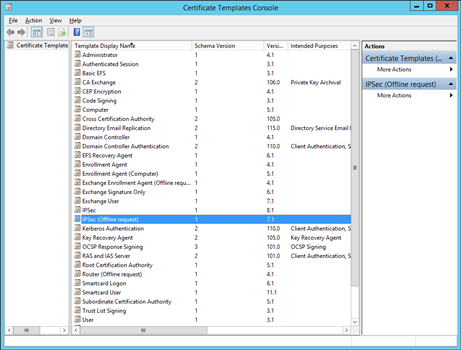
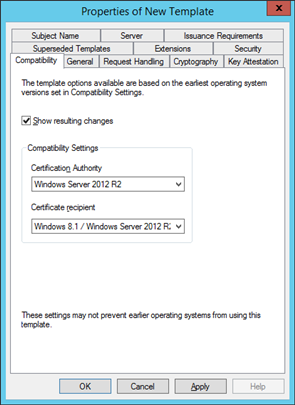
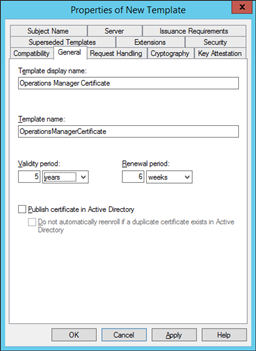
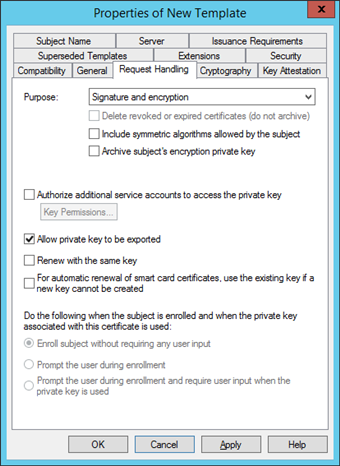
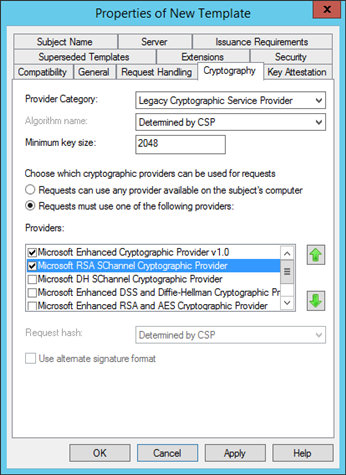
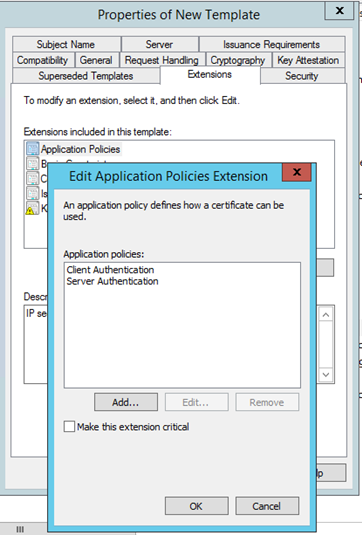
Geef in het securitytabblad vervolgens de SCOM-managementservers read- en enroll-rechten en save het template. Dit aangemaakte template publiceer je vervolgens in de Certificate Authority.
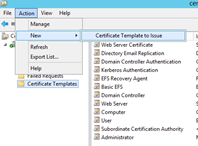
Genereren van een certificate request file
Voor het genereren van een goed certificate request-bestand heb ik een Powershell-script die alle handmatige stappen voor het genereren van het certificaat automatisch doorloopt. Je hoeft alleen een computernaam op te geven bij het starten van het script. Het script ziet er als volgt uit:
$Computer=$args[0]
$DCRequestINFFileName = "c:\Install\Certificates\$Computer.inf"
$DCRequestFileName = "c:\Install\Certificates\$Computer.req"
Write-Verbose "Create Server Certificate Request File (CertReq.inf) for $Computer `r "
$DCRequestINF =
@"
[Version]
Signature="`$Windows NT${body}#xD;
[NewRequest]
Subject = "CN=$Computer"
FriendlyName="$Computer"
Exportable = TRUE
KeyLength = 3072
KeySpec = 1
KeyUsage = 0xA0
MachineKeySet = True
RequestType = PKCS10
[RequestAttributes]
CertificateTemplate = "OperationsManagerCertificate"
[EnhancedKeyUsageExtension]
OID=1.3.6.1.5.5.7.3.1 ; Server Authentication
OID=1.3.6.1.5.5.7.3.2 ; Client Authentication
"@
write-output "Generating Certificate Request file... `r "
Set-Content -Value $DCRequestINF -Path $DCRequestINFFileName
certreq -new $DCRequestINFFileName $DCRequestFileName
Pas hierin de locatie voor de $DCRequestINFFileName en de $DCRequestFileName aan naar de gewenste locatie en vul bij CertificateTemplate de templatenaam in van het template dat in de voorgaande stap is aangemaakt. Start het script vanuit een elevated cmd prompt met het volgende commando:
Powershell.exe –executionpolicy bypass –file “Locatievanhetscript.ps1” “”
Het script maakt in de opgegeven locatie een .inf file en een .req file aan. Je hebt de .req file straks weer nodig bij het aanmaken van het certificaat.
Genereren van het certificaat
Om het certificaat te genereren, ga je naar de website van de lokale Certificate Authority. Bijvoorbeeld https:///certsrv. Op deze site ga je naar Request a Certificate en daarna naar Advanced Certificate Request. Ga vervolgens naar Submit a certificate request by using a base-64-encoded CMC or PKCS #10 file, or submit a renewal request by using a base-64-encoded PKCS #7 file.
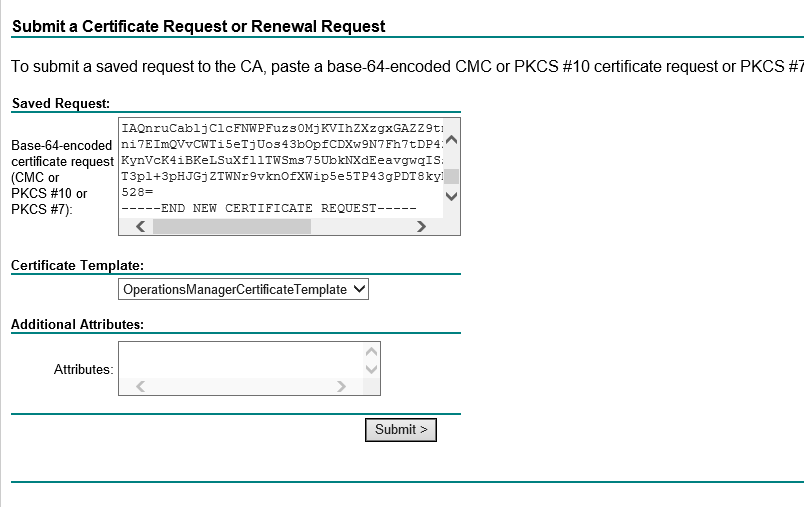
Plak de inhoud van het .req bestand in het Saved Request-veld en selecteer het Certicate Template die je in de voorgaande stappen hebt aangemaakt. Klik vervolgens op Submit.
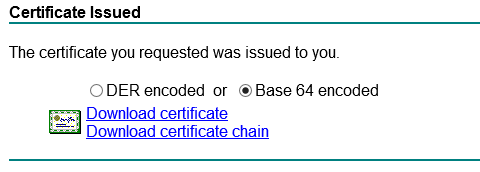
Download het certificaat en de certificate chain (dit is het Root-certificaat en het certificaat van de CA Authority). Ook voor de SCOM-managementserver(s) moet op deze manier een certificaat worden gegenereerd, anders kan de SCOM de managementserver(s) niet authentiseren met de DMZ-server. Start op de SCOM-managementserver het programma MOMCertImport.exe (deze staat op de installatie dvd van SCOM) en importeer het certificaat van de SCOM-managementserver in SCOM.
Om ervoor te zorgen dat op de DMZ-server het juiste certificaat wordt geïmporteerd, moet je het certificaat van de DMZ-server eerst op een SCOM-managementserver importeren en dit certificaat weer met de juiste instellingen exporteren. Daarna moet je het geëxporteerde certificaat en het Root-certificaat importeren op de DMZ-server. Voor het exporteren van het certificaat maak je gebruik van de volgende instellingen:
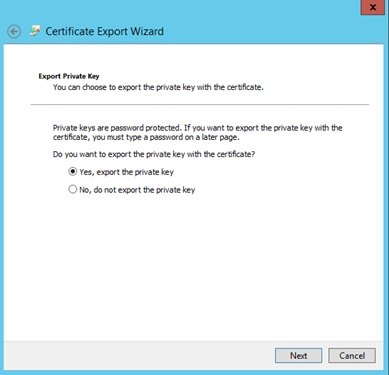
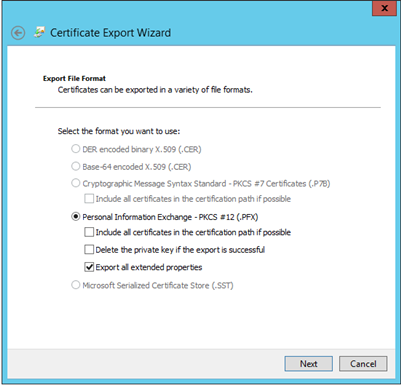
Installatie SCOM-agent DMZ-server
Wanneer de certificaten geïmporteerd zijn op de DMZ-server, kun je de SCOM-agentinstallatie starten op deze server. Deze kun je installeren door het starten van MOMagent.msi. Dit bestand kun je weer vinden op het installatiemedium van SCOM.
Installatiecertificaat in SCOM
Start op de DMZ-server het programma MOMCertImport.exe (deze staat op het installatiemedium van SCOM) en selecteer het certificaat van de DMZ-server. Herstart op de DMZ-server de HealthService-service. En zie nu, de server communiceert met de SCOM-managementservers.


29 en 30 oktober 2025 Deze 2-daagse cursus is ontworpen om dataprofessionals te voorzien van de kennis en praktische vaardigheden die nodig zijn om Knowledge Graphs en Large Language Models (LLM's) te integreren in hun workflows voor datamodel...
3 t/m 5 november 2025Praktische workshop met internationaal gerenommeerde spreker Alec Sharp over het modelleren met Entity-Relationship vanuit business perspectief. De workshop wordt ondersteund met praktijkvoorbeelden en duidelijke, herbruikbare ri...
17 t/m 19 november 2025 De DAMA DMBoK2 beschrijft 11 disciplines van Data Management, waarbij Data Governance centraal staat. De Certified Data Management Professional (CDMP) certificatie biedt een traject voor het inleidende niveau (Associate) tot...
25 en 26 november 2025 Worstelt u met de implementatie van data governance of de afstemming tussen teams? Deze baanbrekende workshop introduceert de Data Governance Sprint - een efficiënte, gestructureerde aanpak om uw initiatieven op het...
26 november 2025 Workshop met BPM-specialist Christian Gijsels over AI-Gedreven Business Analyse met ChatGPT. Kunstmatige Intelligentie, ongetwijfeld een van de meest baanbrekende technologieën tot nu toe, opent nieuwe deuren voor analisten met ...
8 t/m 10 juni 2026Praktische driedaagse workshop met internationaal gerenommeerde spreker Alec Sharp over herkennen, beschrijven en ontwerpen van business processen. De workshop wordt ondersteund met praktijkvoorbeelden en duidelijke, herbruikbare ri...
Alleen als In-house beschikbaarWorkshop met BPM-specialist Christian Gijsels over business analyse, modelleren en simuleren met de nieuwste release van Sparx Systems' Enterprise Architect, versie 16.Intensieve cursus waarin de belangrijkste basisfunc...
Deel dit bericht